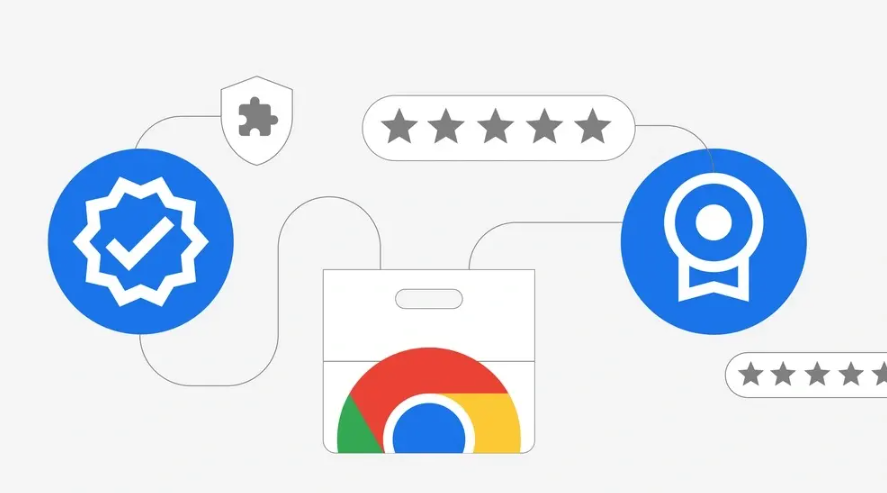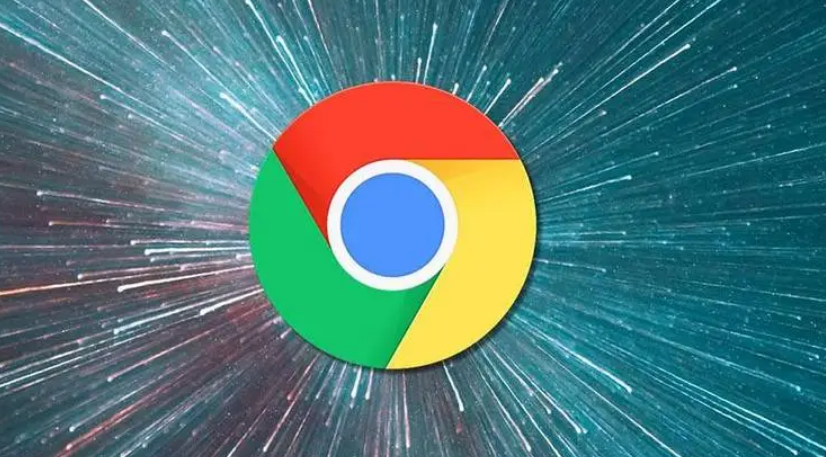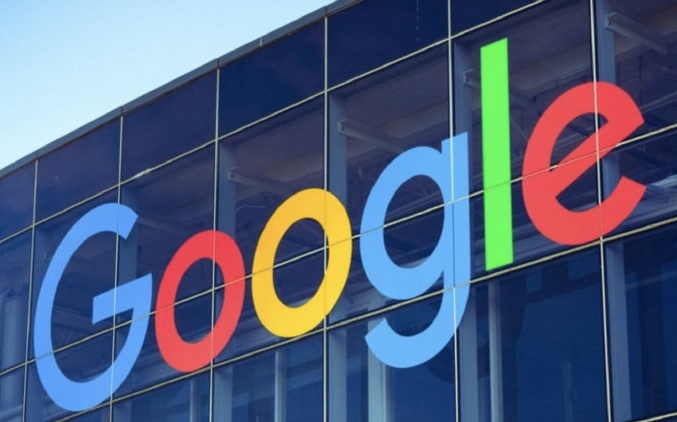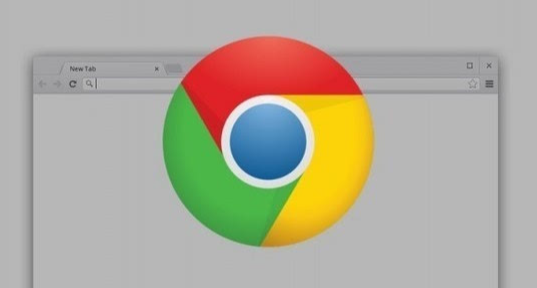
一、确认局域网连接正常
1. 检查网络设置:确保电脑已正确连接到局域网。在Windows系统中,打开“控制面板”,点击“网络和Internet”,再选择“网络和共享中心”,查看当前网络连接状态。若显示未连接或存在异常,需先解决网络连接问题,如重新插拔网线或联系网络管理员。
2. 测试网络连通性:尝试访问局域网内的其他已知可用资源,如共享文件夹或其他已连接的设备。若无法访问,可能是网络配置有误,需要检查IP地址、子网掩码、网关等网络参数设置是否正确。可以通过在命令提示符(Windows系统)或终端(Mac系统)中输入“ping [局域网内其他设备IP地址]”来测试网络连通性。
二、获取谷歌浏览器安装包
1. 通过官方渠道下载:打开局域网内已连接到互联网的电脑,访问谷歌浏览器官方网站(https://www.google.cn/intl/zh-CN/chrome/),选择对应操作系统的版本进行下载。若局域网内没有可直接上网的电脑,可先将用于安装谷歌浏览器的电脑连接到外部网络,完成下载后再移回局域网环境进行安装。
2. 使用内部下载服务器(若有):部分局域网可能设有内部下载服务器,可从该服务器获取谷歌浏览器安装包。向网络管理员咨询内部下载服务器的地址,然后在浏览器中输入该地址,按照服务器上的操作指引查找并下载谷歌浏览器安装包。
三、安装谷歌浏览器
1. 运行安装程序:找到下载好的谷歌浏览器安装包,双击运行。若系统提示需要管理员权限,右键点击安装包,选择“以管理员身份运行”。
2. 遵循安装向导:在安装过程中,按照屏幕上出现的安装向导提示进行操作。可选择安装位置(默认为C盘,可根据自身需求更改到其他磁盘分区)、是否创建桌面快捷方式等选项。通常保持默认设置即可,除非有特殊要求。
3. 等待安装完成:安装过程可能需要几分钟时间,期间不要进行其他操作,以免影响安装进度。安装完成后,可根据提示重启电脑,确保谷歌浏览器能够正常运行。
四、配置谷歌浏览器(可选)
1. 设置代理(若需要):如果局域网需要通过代理服务器访问外部网络,在谷歌浏览器中进行代理设置。打开浏览器,点击右上角的三个点(菜单图标),选择“设置”,在设置页面中找到“高级”选项并展开,点击“系统”部分的“打开计算机的代理设置”,按照局域网的代理配置要求填写相关信息,如代理服务器地址、端口号等。
2. 登录账号(可选):若有谷歌账号,可在谷歌浏览器中登录账号,方便同步书签、历史记录等数据。点击右上角的三个点(菜单图标),选择“登录”,输入谷歌账号和密码进行登录。